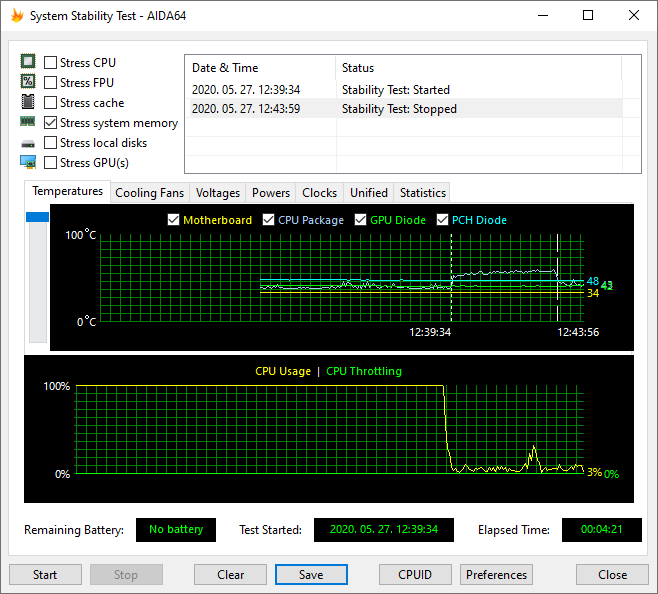Come testare il nostro hardware acquistato di recente?



AIDA64 Extreme, Engineer e Business viene fornito con moduli diagnostici, che ci consentono di testare l'affidabilità o le prestazioni dell'intero PC o di componenti selezionati del PC. Questi possono tornare utili non solo per testare il nostro hardware esistente, ma anche per verificare le condizioni dei dispositivi appena acquistati.
Questi strumenti di diagnostica hardware sono disponibili in Strumenti nel menu principale.
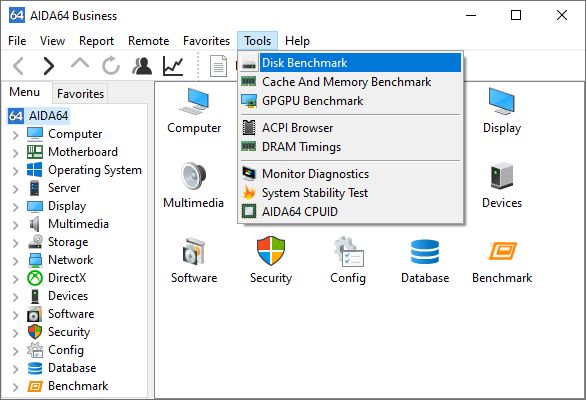
Test di HDD, ODD, chiavi USB, schede di memoria e SSD
AIDA64 ha un modulo dedicato per testare i dispositivi di archiviazione. Questo può essere utilizzato non solo per misurare le loro prestazioni, ma anche per rilevare eventuali problemi che potrebbero avere. Se vogliamo eseguire benchmark, dobbiamo assicurarci di chiudere tutti gli altri processi in esecuzione in background per ottenere risultati accurati.
È possibile utilizzare il test di scrittura per rilevare i problemi hardware dei dispositivi di archiviazione. Per prima cosa, si consiglia di iniziare con un test di scrittura casuale. Se questo provoca messaggi di errore, è possibile individuare gli errori sul supporto di memorizzazione utilizzando il test di scrittura lineare. Utilizzando questo test, possiamo anche determinare la vera capacità di una chiave USB falsa. Se vogliamo leggere ulteriori informazioni su come rilevare dispositivi di archiviazione USB falsi con AIDA64, facciamo clic qui.
Non dimenticare: scrivere test cancellerà tutti i dati dal tuo dispositivo! Per questo motivo i test di scrittura sono disattivati per impostazione predefinita: per attivarli, andiamo su Opzioni nella barra dei menu di Benchmark disco.
In questo modulo sono disponibili i seguenti test: Read Test Suite, Linear Read, Random Read, Buffered Read, Avarage Read Access, Max Read Access, Linear Write, Random Write, Buffered Write, Avarage Write Access, Linear Write + Verifica, Random Write + Verifica.
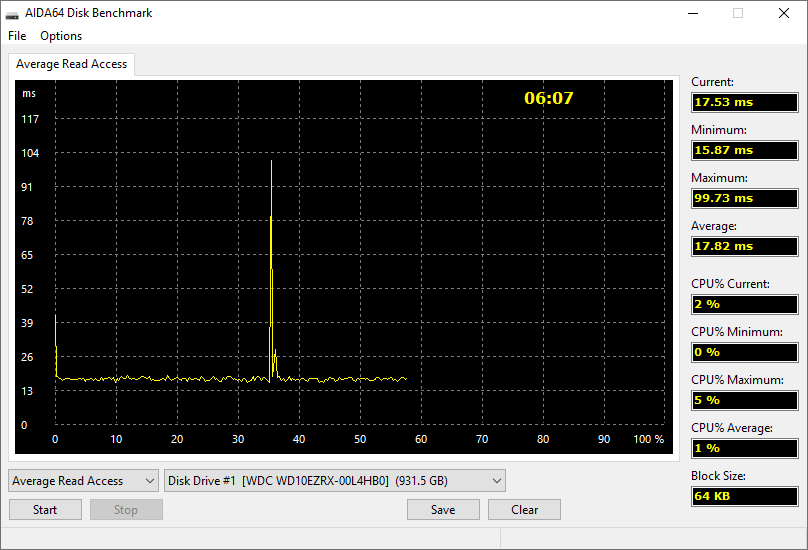
Il nostro nuovo monitor/display funziona bene?
Dopo l'acquisto di un nuovo monitor, di solito abbiamo pochi giorni per sostituirlo nel caso in cui presenti dei difetti, quindi è meglio testarlo il prima possibile. La diagnostica del monitor AIDA64 può essere utilizzata per verificare le capacità e le prestazioni di visualizzazione degli schermi LCD e CRT. Questo modulo utilizza 45 diverse schermate di test per aiutarci a rilevare eventuali problemi.
I test sono raggruppati in quattro categorie principali:
- Test di calibrazione
- Test della linea di griglia
- Test di colore
- Test di lettura
Passando il puntatore del mouse su ogni singolo test, ci verranno forniti suggerimenti sull'obiettivo del test e su ciò a cui dobbiamo prestare attenzione. Possiamo selezionare il test o i gruppi di test che vogliamo eseguire, in questo modo possiamo concentrarci su problemi specifici invece di eseguire tutti i test.
Il test può essere eseguito in modalità automatica o manuale. In modalità automatica, le schermate di test selezionate vengono visualizzate una dopo l'altra, come in una presentazione, finché non viene premuto Esc. In modalità manuale, è possibile passare alla schermata di test successiva premendo il tasto Space o Page down. In questa modalità, vengono forniti suggerimenti per ogni schermata di test in merito a ciò a cui dobbiamo prestare attenzione. Il modulo contiene un'impostazione di test predefinita per i display LCD, che può essere selezionata in Selezione/Test per monitor LCD sulla barra dei menu.
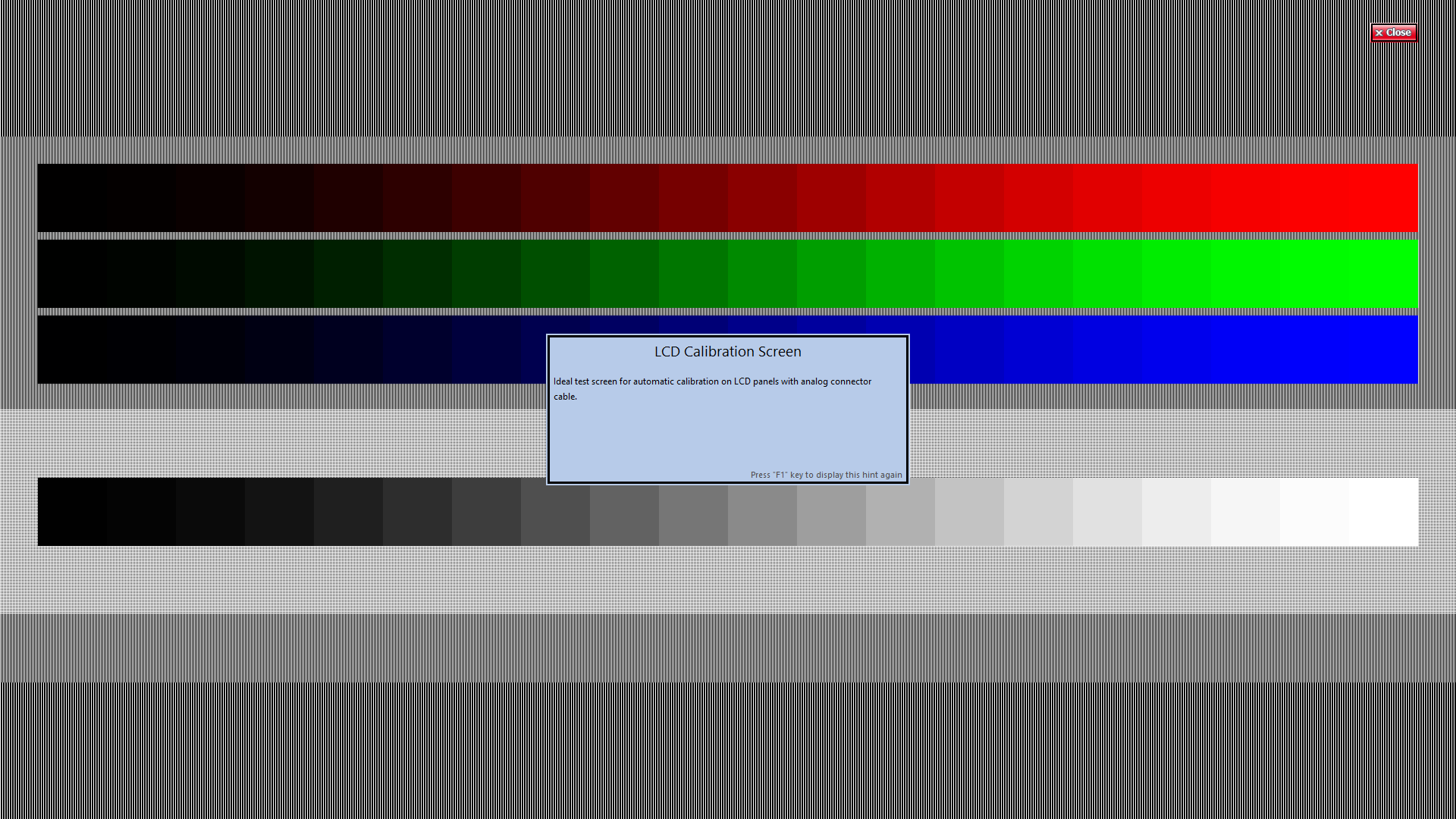
In Impostazioni, possiamo scegliere di salvare la selezione del test all'uscita nel caso in cui desideriamo eseguire gli stessi test la prossima volta.
Possiamo anche definire la frequenza con cui le schermate di test devono susseguirsi e possiamo selezionare la modalità multi-display. Sui PC con più schermi collegati, è possibile testare i monitor con le stesse immagini di prova su ciascuno o con una singola immagine di prova estesa a tutti.
Come si comporta il nostro PC sotto stress?
Il test di stabilità del sistema può essere utilizzato per sottoporre a stress tutti i principali componenti del sistema in una sola volta e individuare eventuali problemi di stabilità o di raffreddamento. I singoli processi di stress test possono essere avviati uno per uno o contemporaneamente e possono essere abilitati/disabilitati in qualsiasi momento durante il test.
Nella finestra di registro è possibile vedere quando i test selezionati sono stati avviati e interrotti. Sui grafici, possiamo monitorare l'utilizzo della CPU e la temperatura di componenti hardware selezionati. Possiamo selezionare vari parametri che vorremmo monitorare utilizzando le schede disponibili (Temperature, Ventoline, Tensioni, Potenza). Nella scheda Statistiche viene visualizzato un riepilogo con i valori minimi, massimi e medi per tutti i parametri monitorati. Il modulo mostra anche lo stato della batteria (se applicabile), la data e l'ora in cui è stato avviato il test e il tempo trascorso da allora.
Lo stress test può essere avviato e interrotto utilizzando i pulsanti "Start" e "Stop" nella parte inferiore delle finestre. Premendo il pulsante "Clear" è possibile cancellare i grafici, mentre il pulsante "Save" può essere utilizzato per fare screenshot. È possibile lanciare il pannello CPUID da qui e aprire il menu Impostazioni.